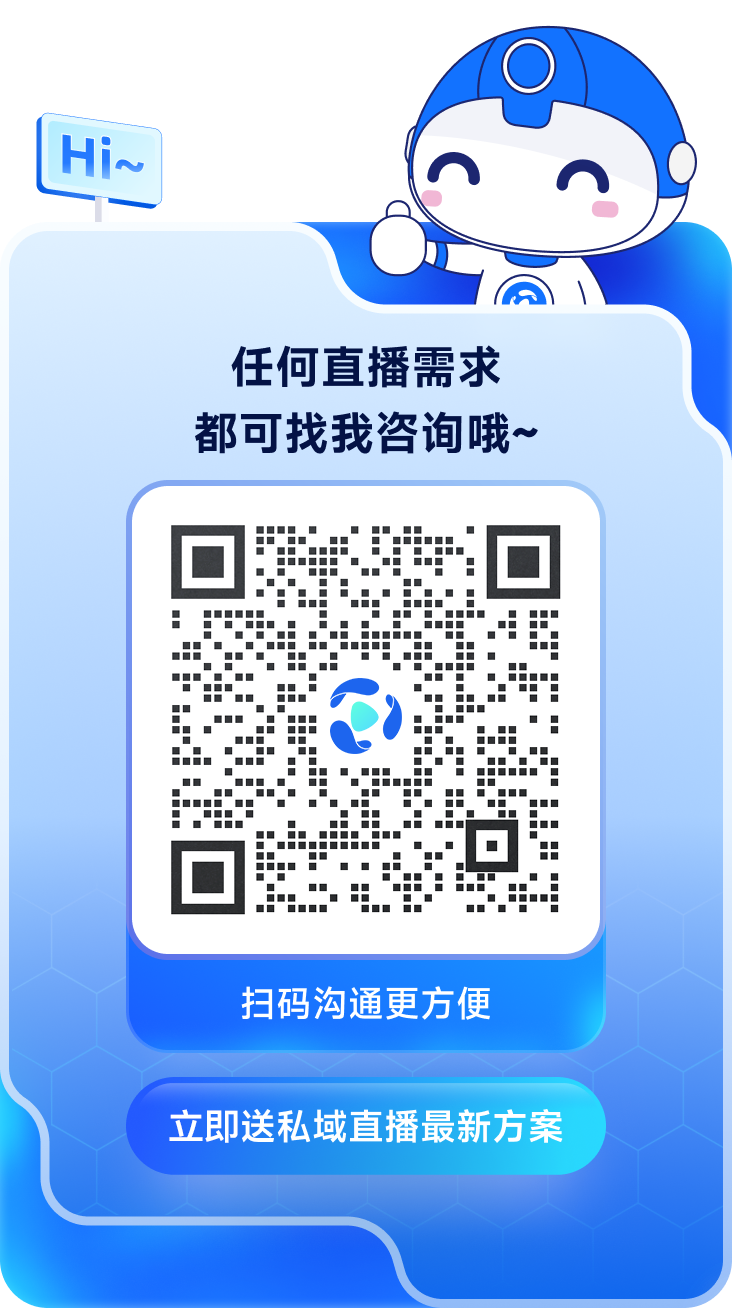打卡功能如何使用
2024-07-24 18:50更新
阅读
1.32万
一、简介
本文档提供了详细的操作使用步骤,帮助用户能够更快的使用打卡功能。
二、功能概述
直播间打卡功能,包含定时打卡和实时打卡,实时打卡默认是5分钟打卡时间,操作人员也可以在后台手动操作结束;定时打卡可以设置打卡阶梯,多个打卡时间段能够更好的检查观众的观看状态。
三、使用要求
3.1、观众方面
① 保证观看网络稳定
② 使用微信打开直播间
③ 要使用智能手机(平板或者电脑不推荐)
3.2、操作人员方面
① 登录后台的浏览器要求(使用google、edge、360浏览器打开,并登陆后台)
② 账号要求(必须开通过套餐,不限制版本)
四、使用步骤
4.1、登录后台
使用google、edge、360浏览器打开,并登陆后台。微信扫码登录和手机号密码登录任选其一。
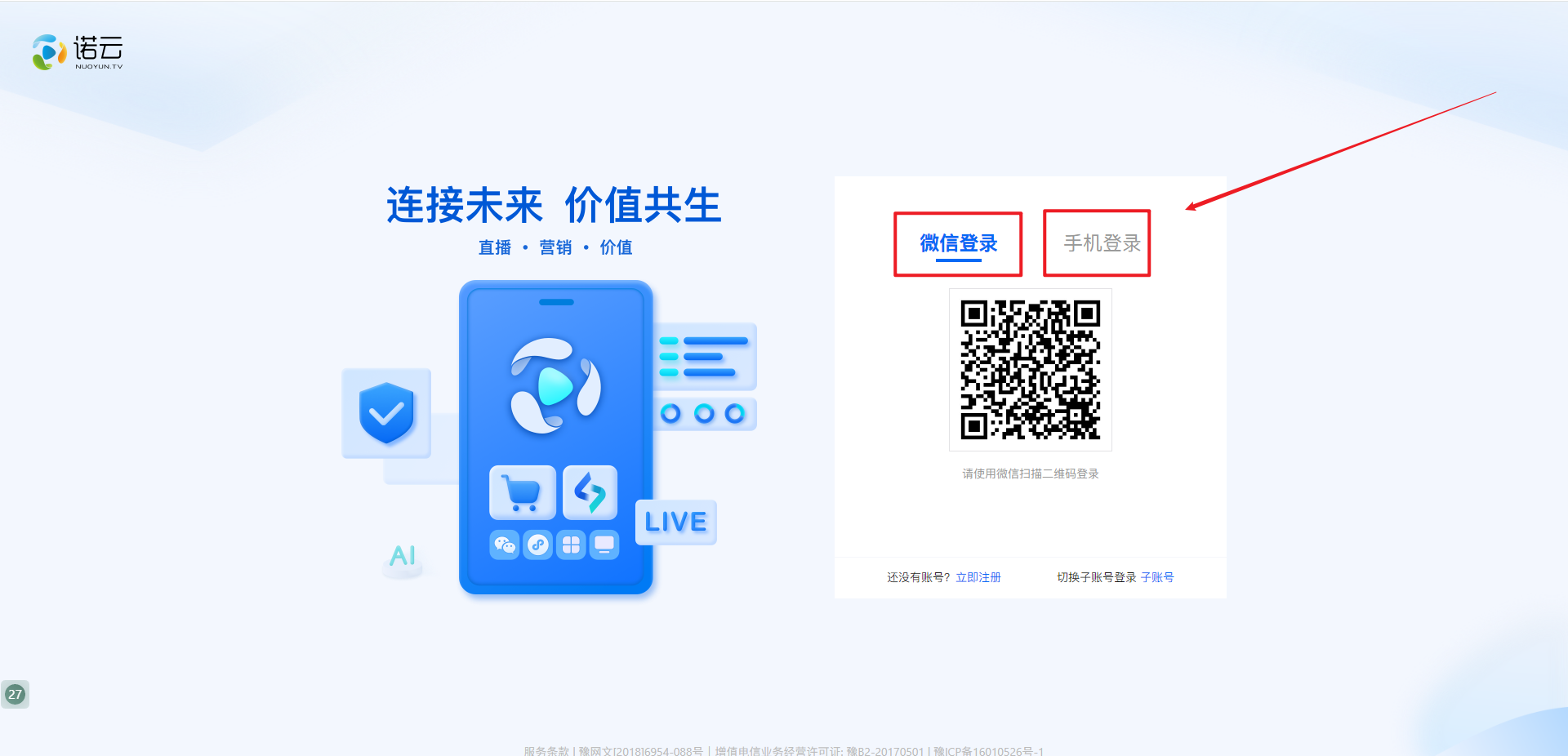
4.2、找到打卡功能
① 点「直播管理」,找到需要设置打开的直播间,点「管理」。
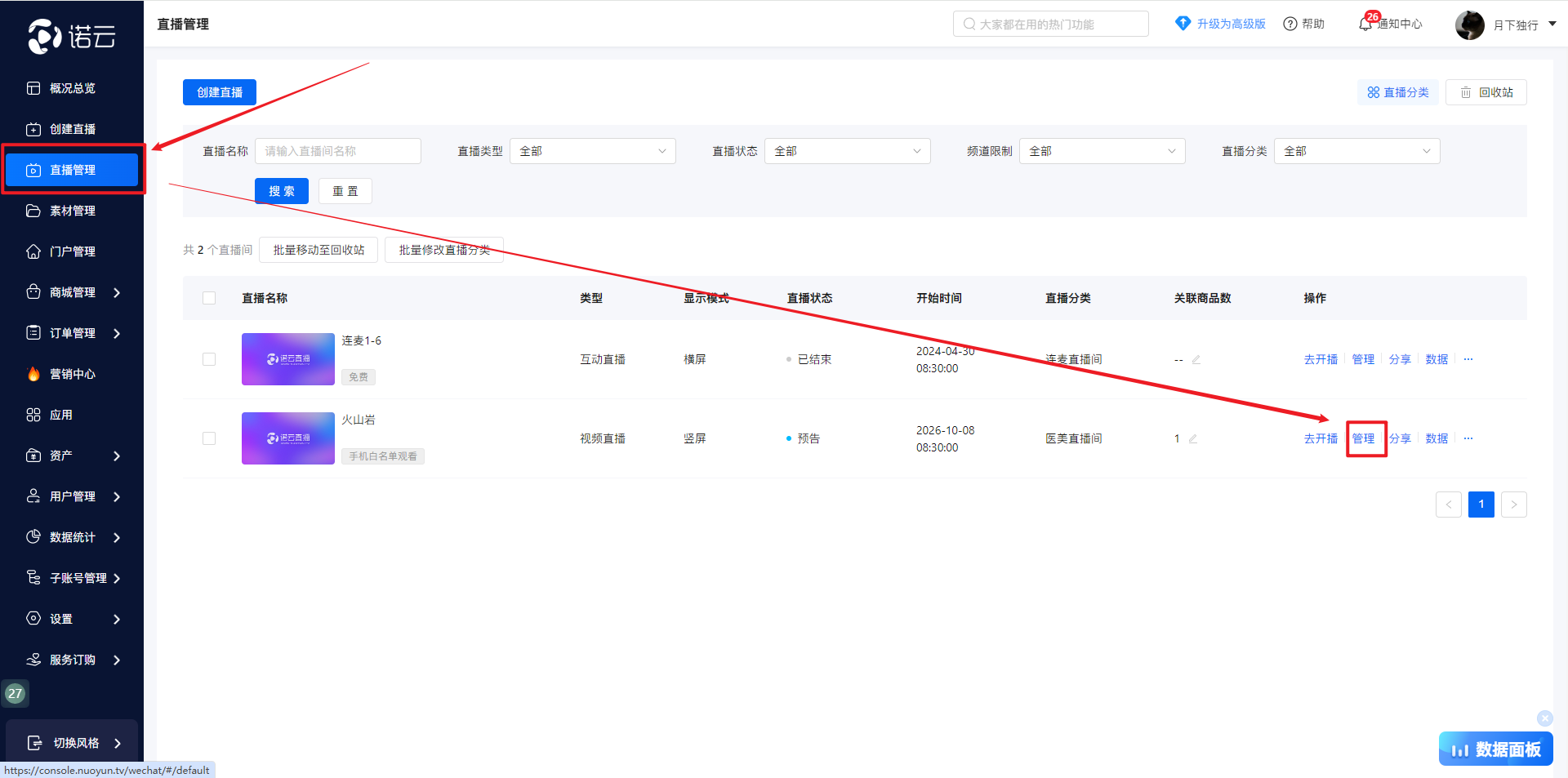
② 进入「管理」页面后,点「高级设置」,找到「打卡」功能,点击进入设置页面
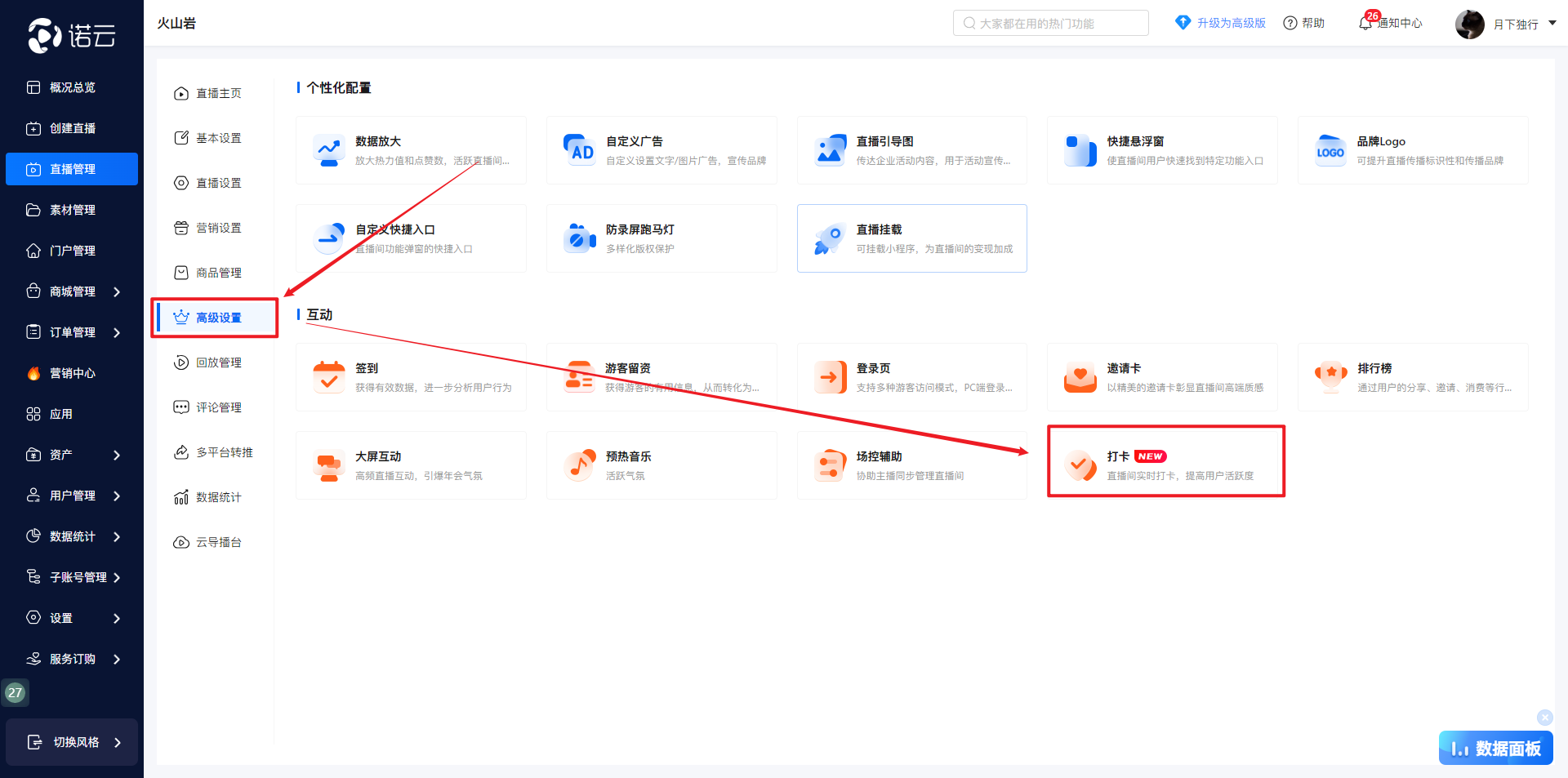
4.3、设置打卡功能
在打卡列表点「新建打卡」,可以看到打卡类型可以设置两种,定时打卡和实时打卡。下面会介绍两种打卡。
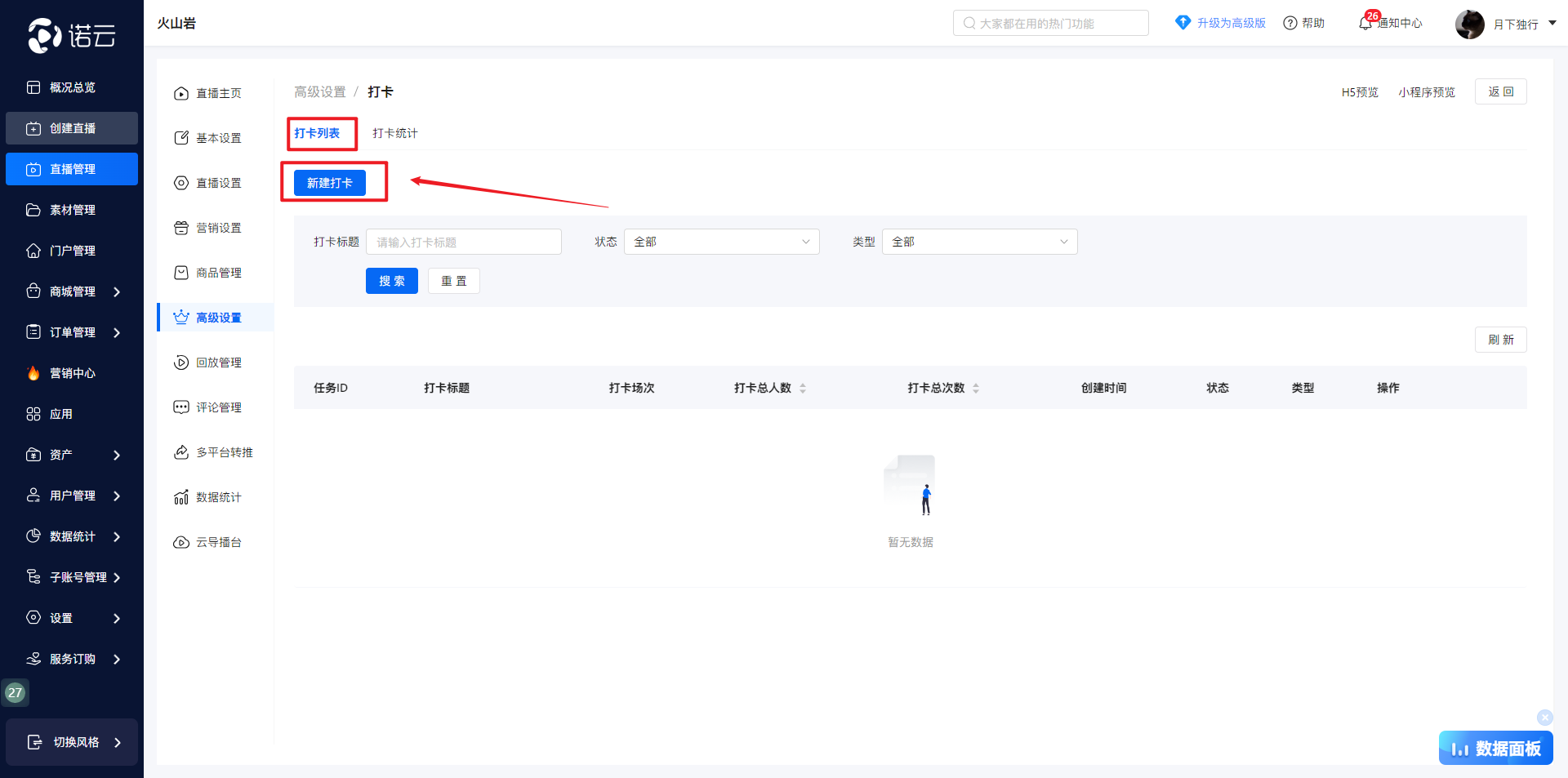
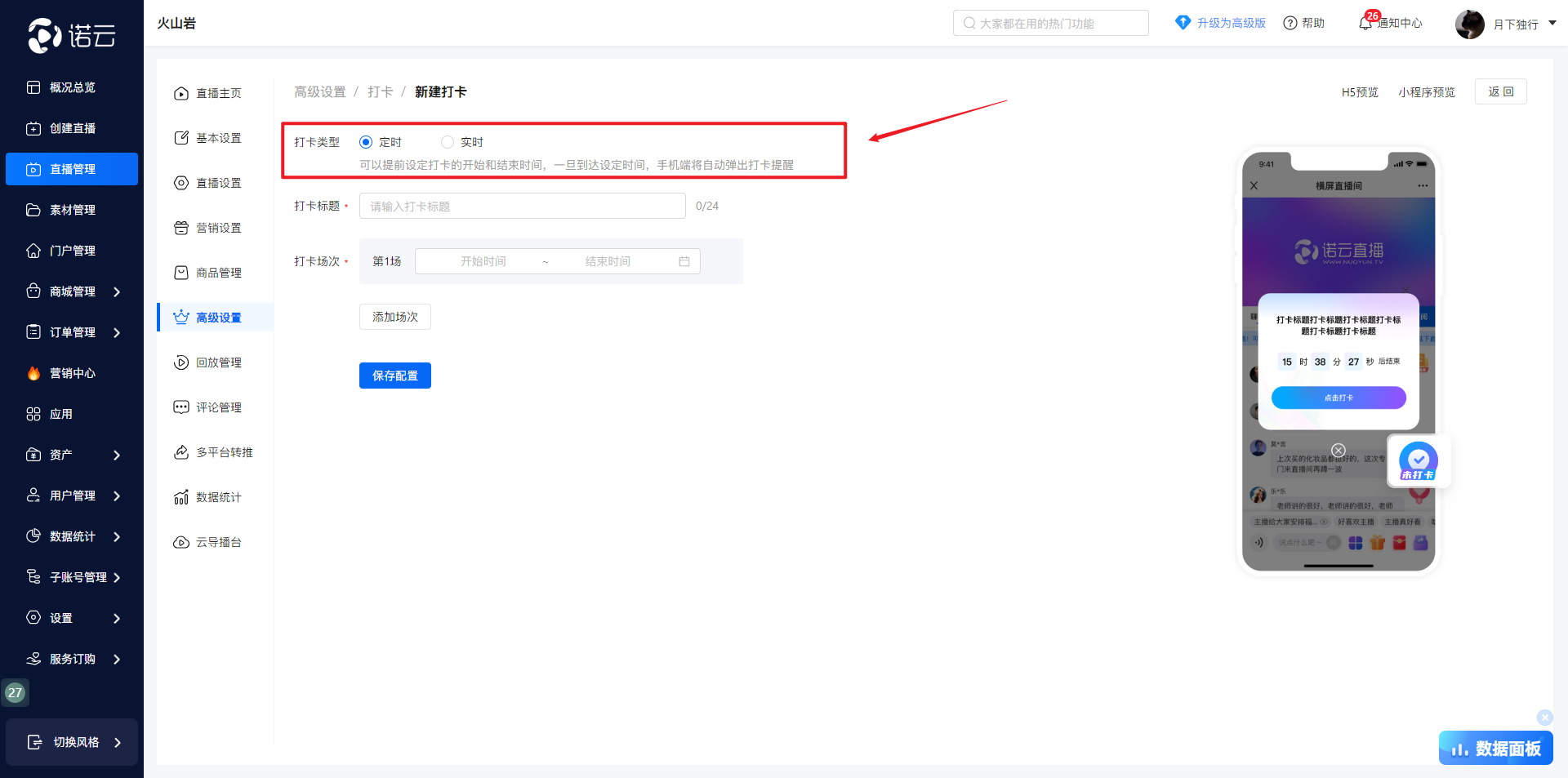
4.3.1、定时打卡设置
① 打卡类型: 定时打卡
② 打卡标题:当前打卡的标题,显示在直播间打卡弹窗内
③ 打卡场次:定时打卡可以设置多个场次,每个场次都可以设置单独的开始时间和结束时间,可以精确到分钟。
④ 保存配置:打卡设置完以后最后一步,点击保存配置,当前打卡算设置完成,可以在打卡列表查看设置好的打卡。
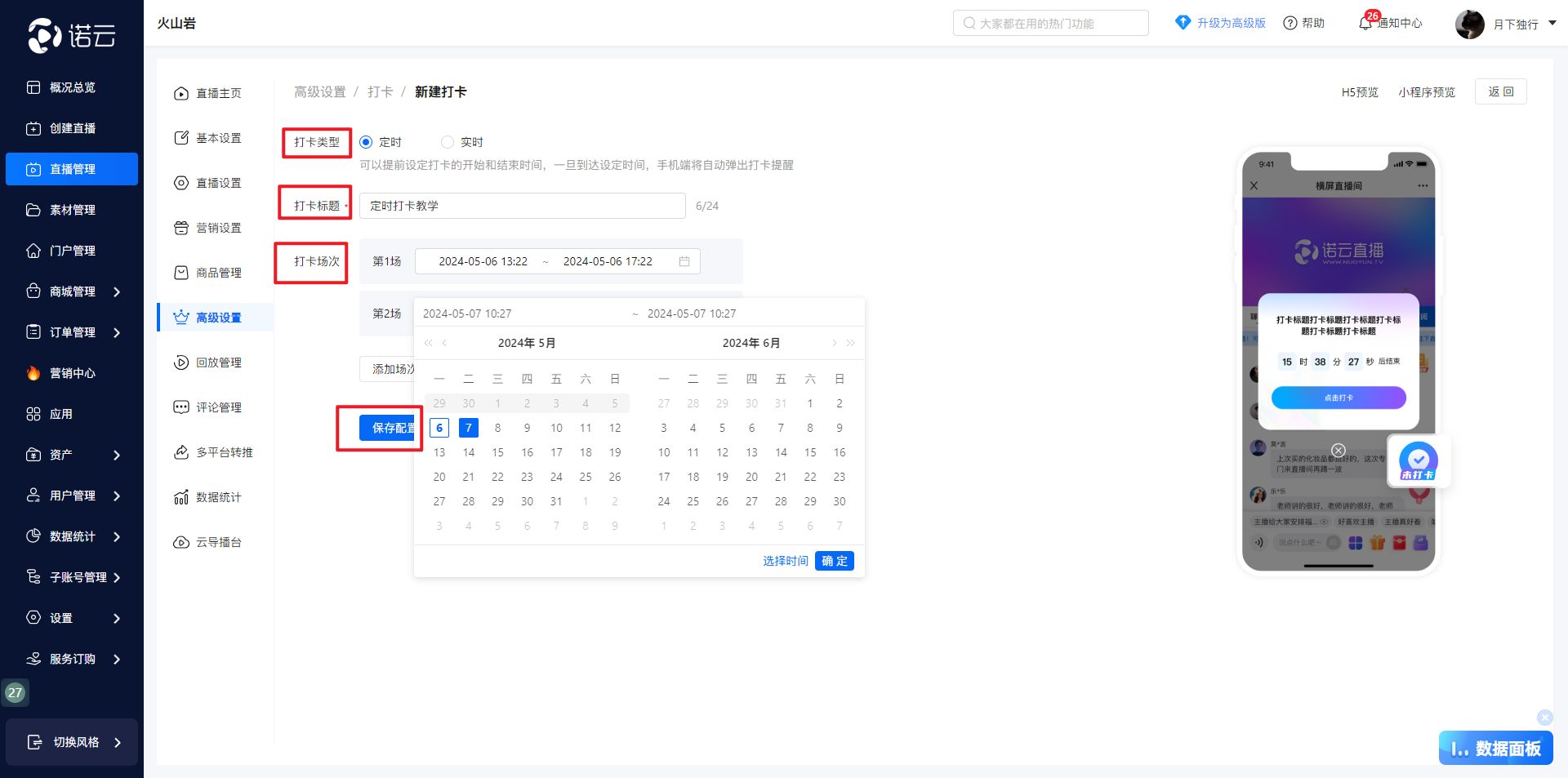
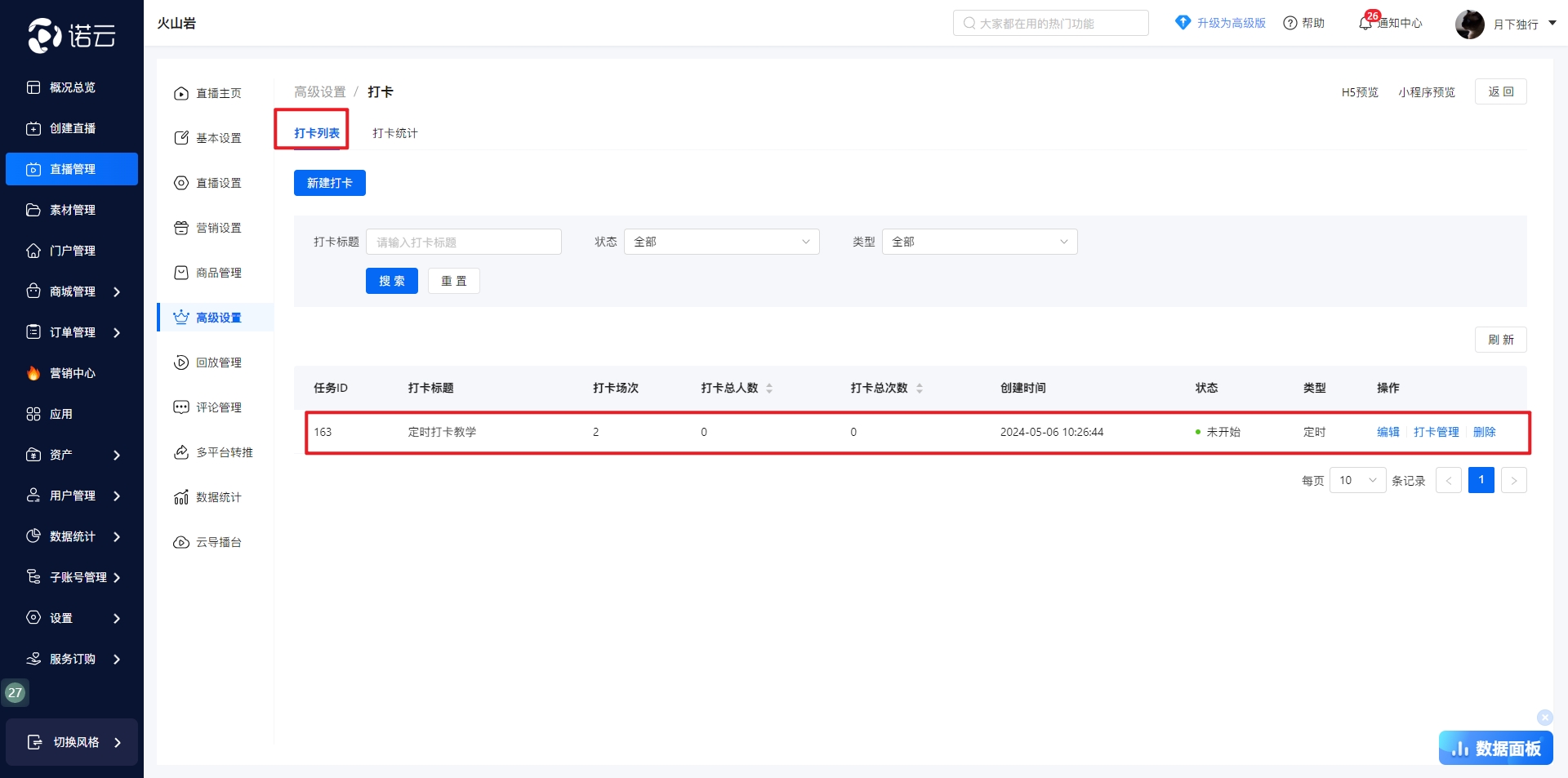
4.3.2、实时打卡设置
实时打卡比较简单,不用设置场次和标题,点击开启打卡,就会显示在直播间中,打卡结束时间是默认5分钟,不能延长使用时间,可以在打卡列表页面手动提前结束。
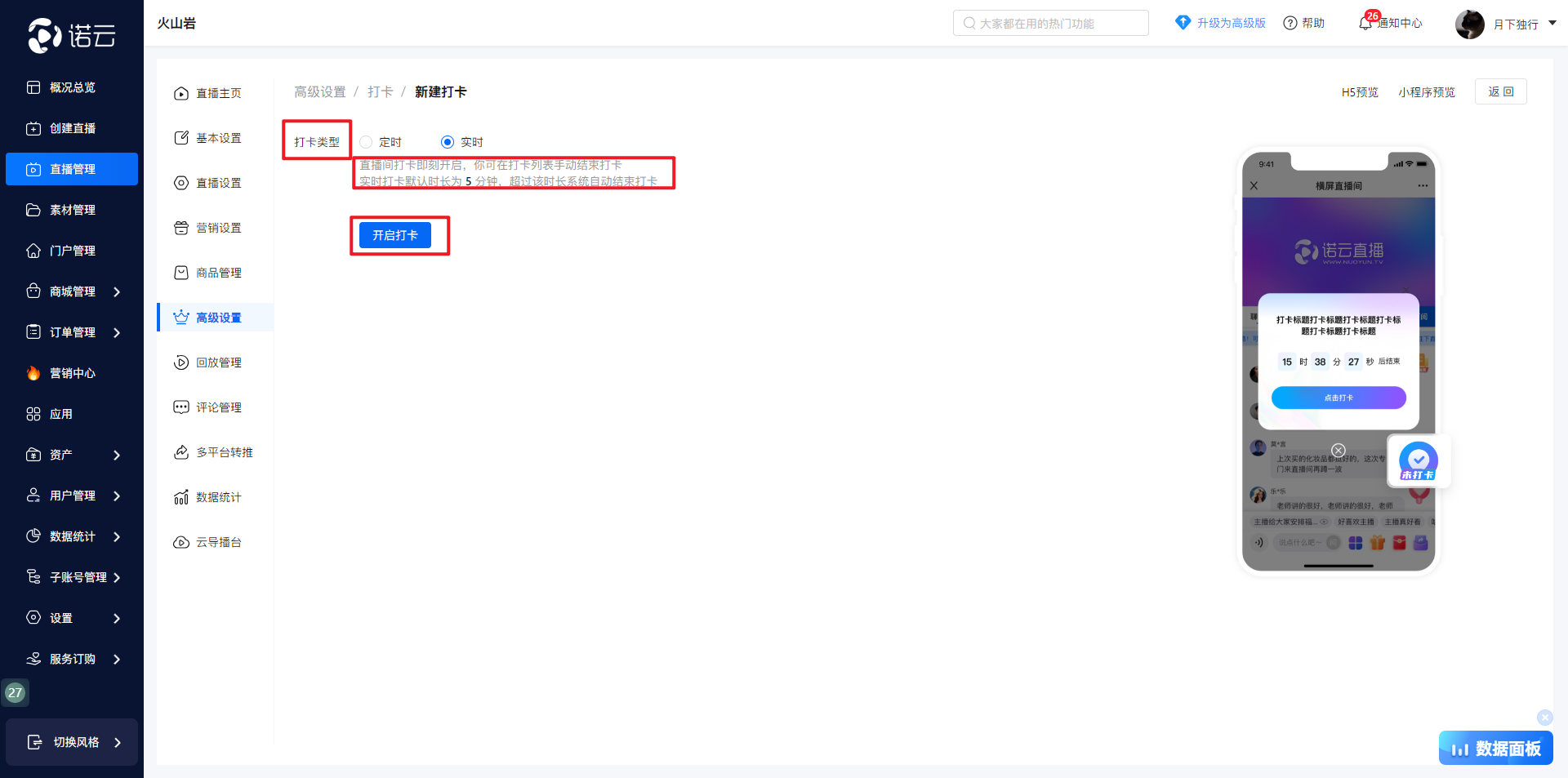
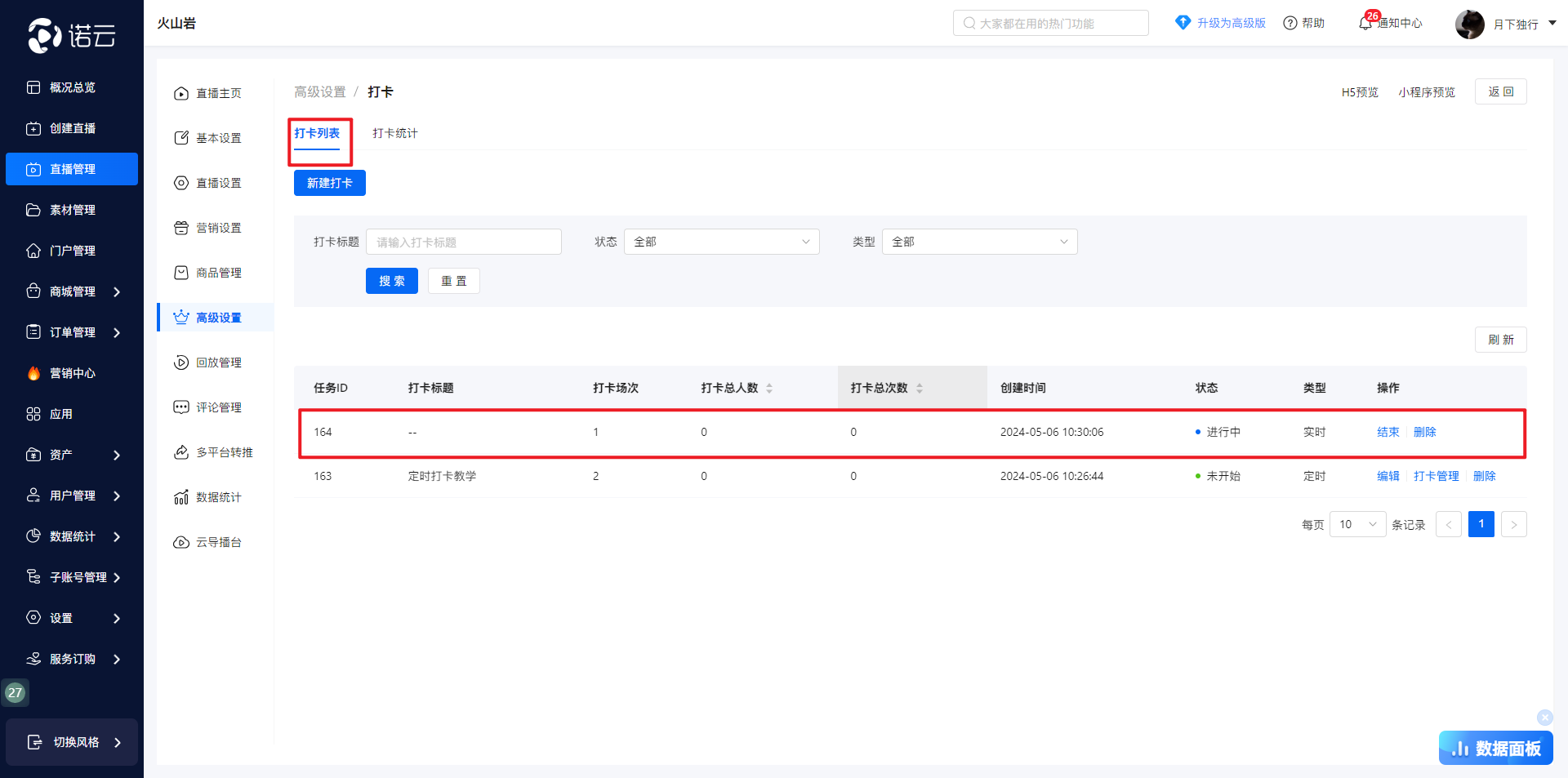
4.4、观众如何操作打卡
4.4.1、定时打卡
① 操作人员可以等定时时间到了之后自动开启打开,或者想提前开启,可以手动开启任意一个定时打卡场次。
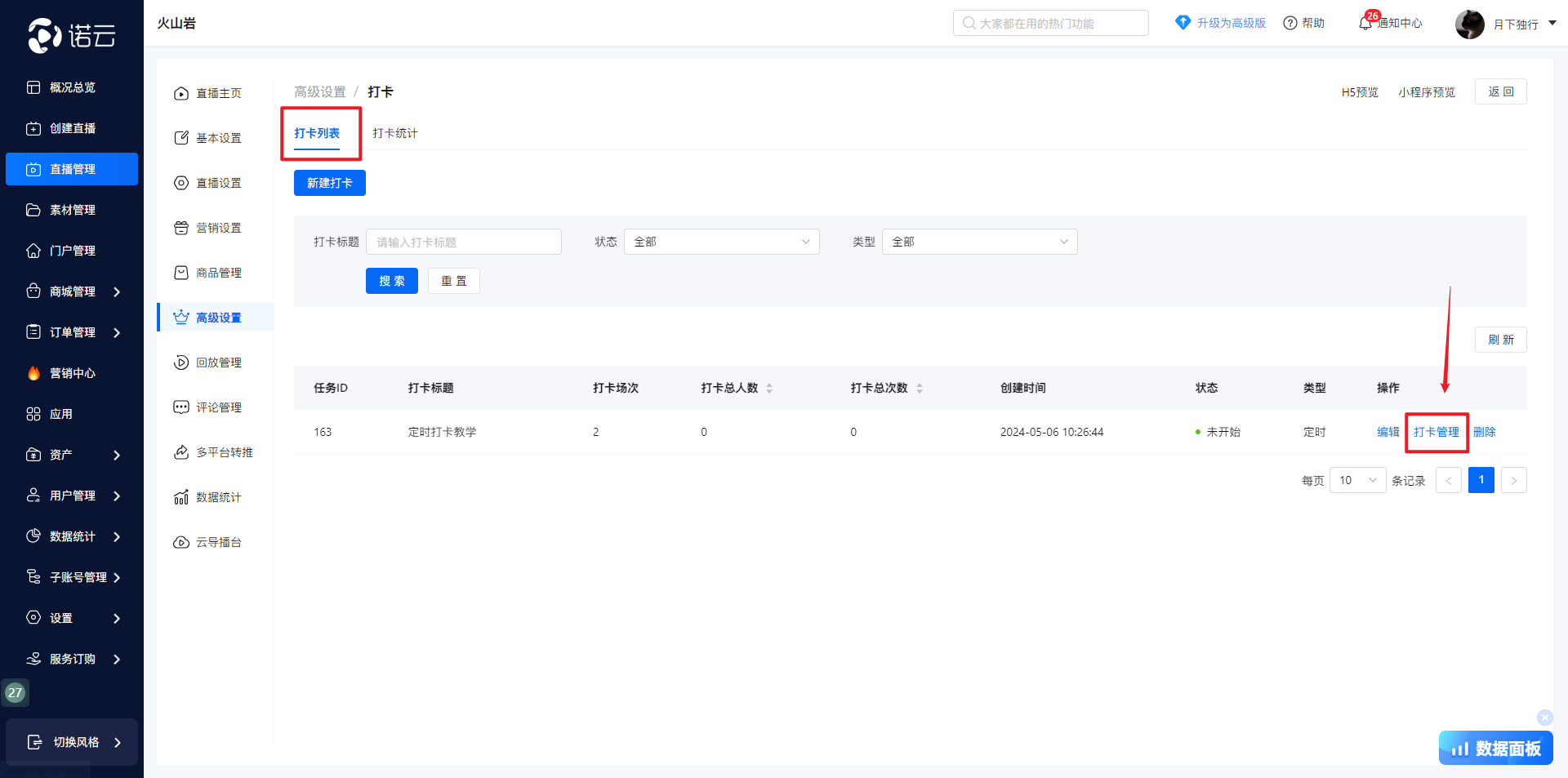
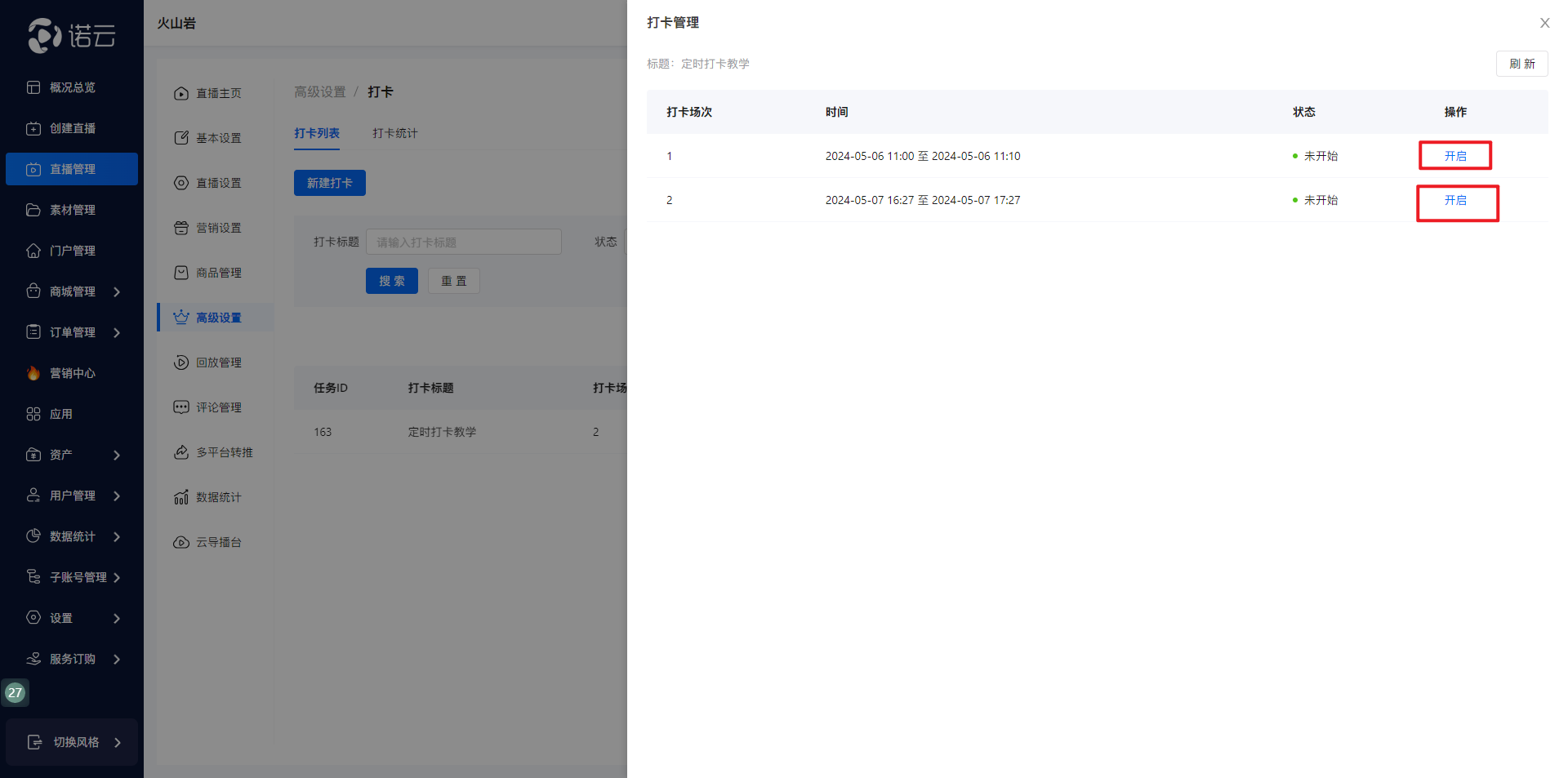
② 观众端看到的未开启打卡(不会显示打卡图标)和开启打卡的直播间页面(右下角显示打卡图标,观众点击图标在弹出框内点击打卡)
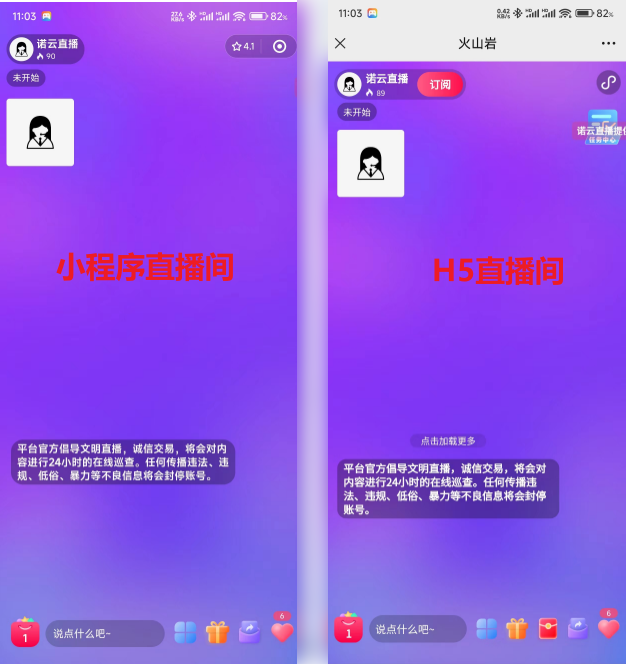
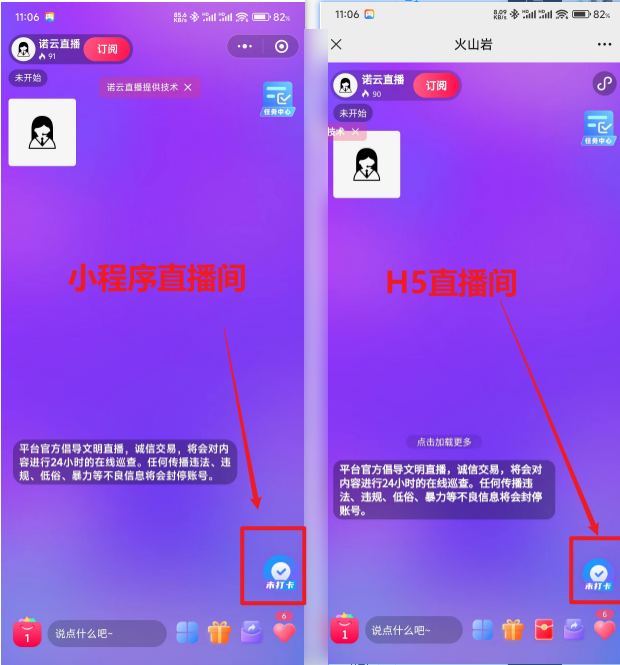
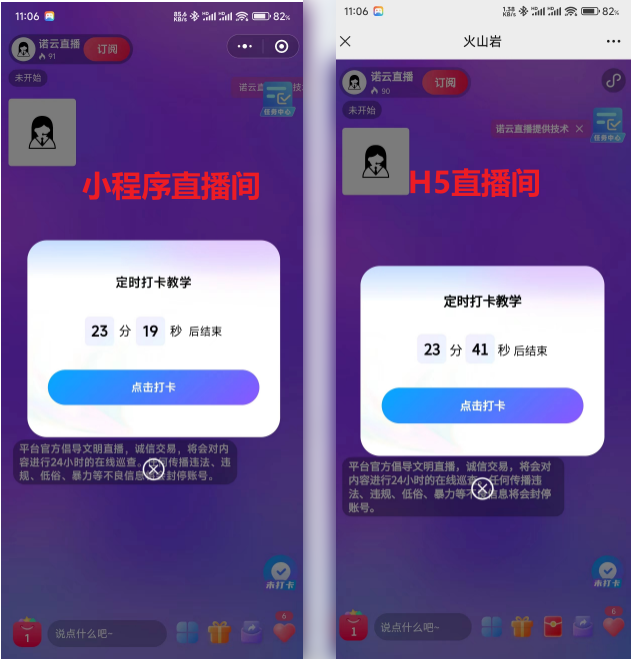
4.4.2、实时打卡
实时打卡创建就己开启,观众在直播间会实时看到弹出框,进行打卡。想要提前结束,在后台手动点击结束。
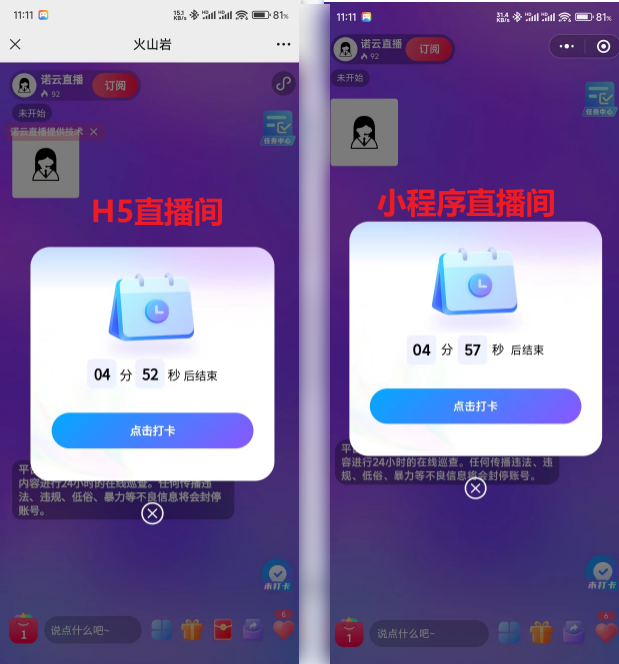
4.5、查看打卡数据
在打卡统计页面会显示每个观众的打卡记录,包含打卡次数、未打卡次数和最后一次打卡时间等。
点「详情」,可以更直观的看到当前观众的打卡足迹,哪些打卡任务打卡,哪些没有打卡,以及打卡时间。
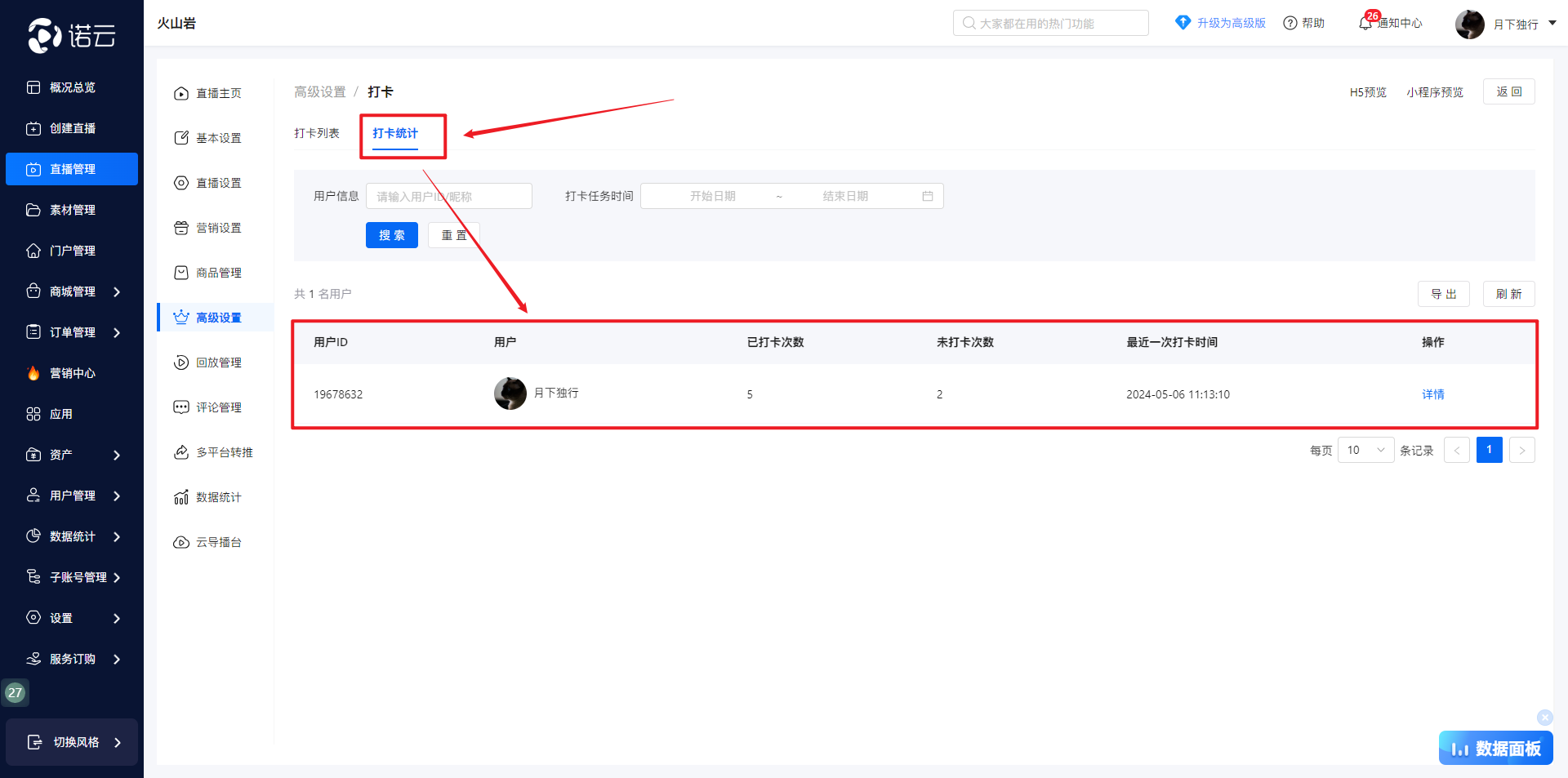
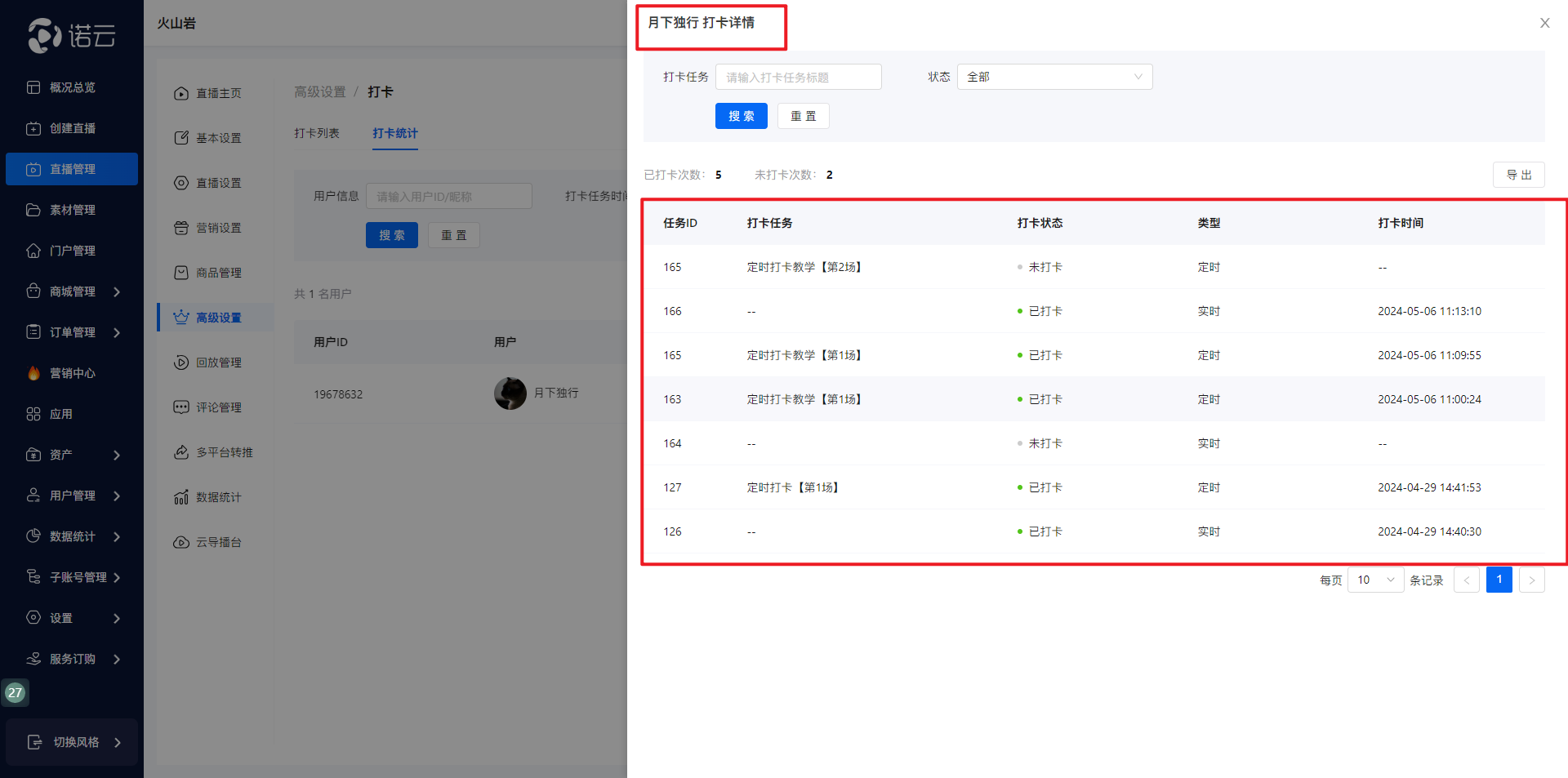
五、常见问题
5.1、如何开启【强制打卡】
操作路径展示:进入【直播管理】-【高级设置】-【打卡】-【设置】,开启【强制打卡】功能。
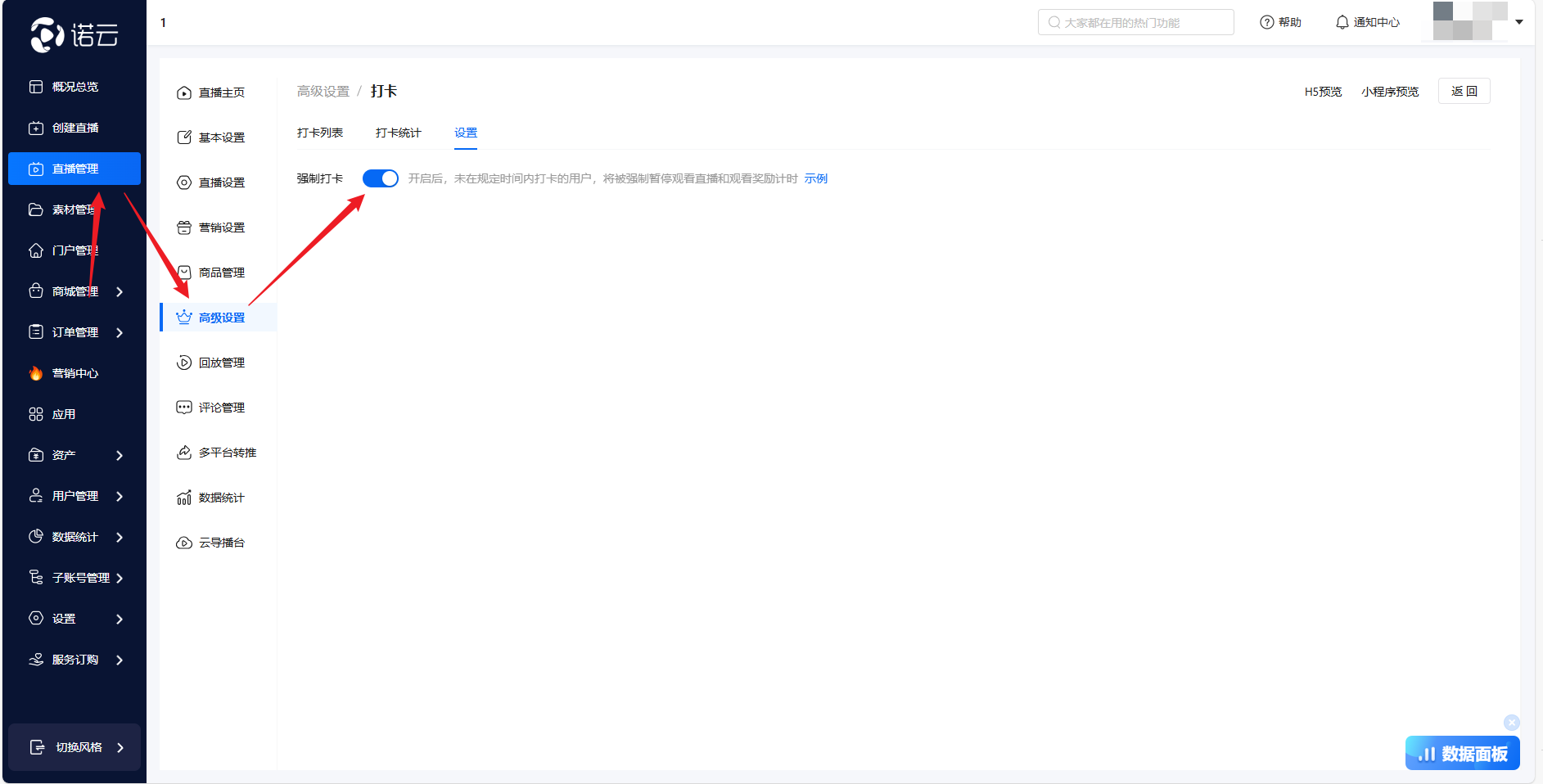
5.2、适用场景
目前,【强制打卡】功能使用较多的是大健康品牌商家,为了拉长用户在直播间的观看时长,他们往往会开启【观看奖励】功能。
但为了防止用户出现观看“挂机”行为,所以需要开启【强制打卡】功能。
5.3、展示效果
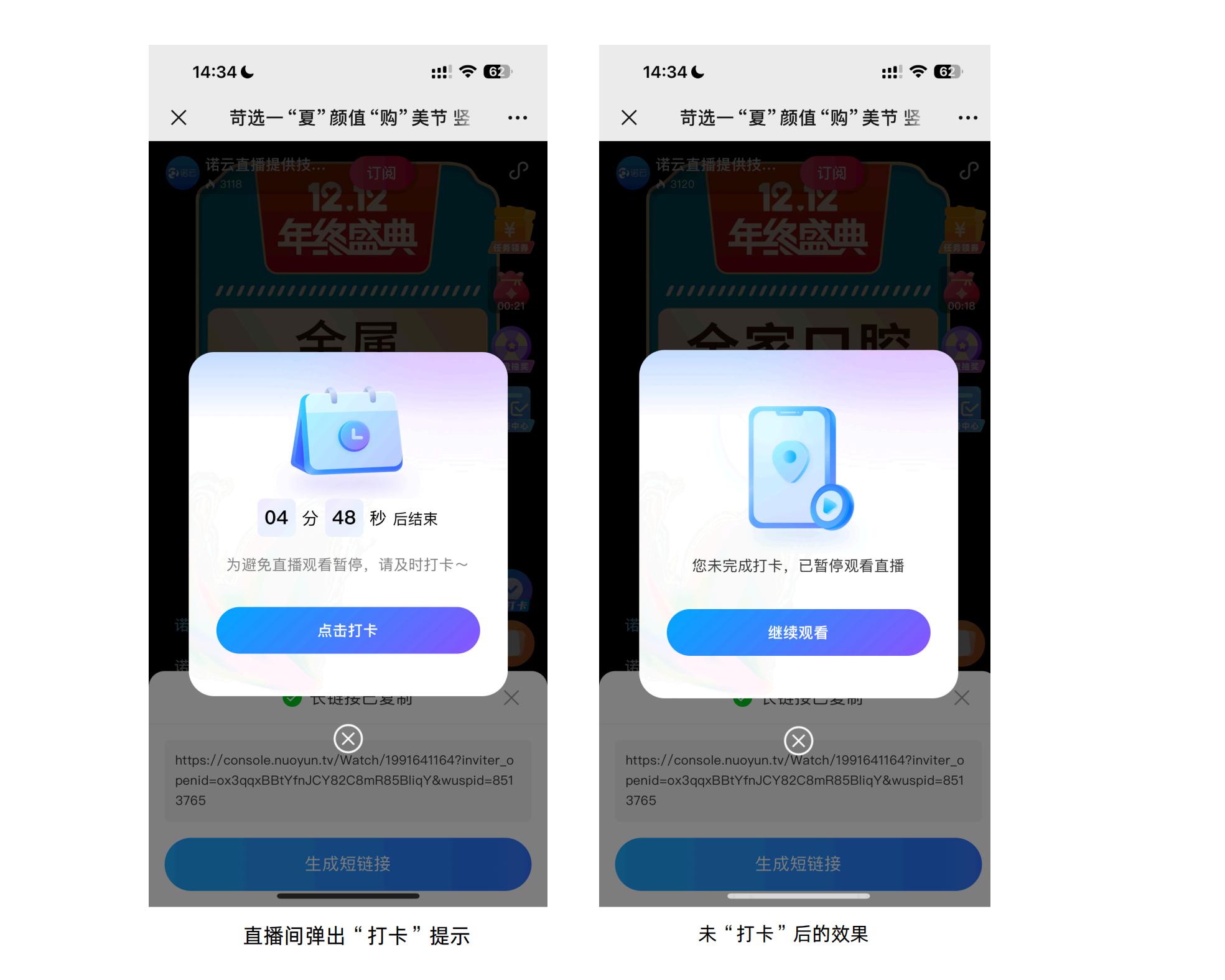
5.4、使用效果
当直播间开启【强制打卡】功能时,如果C端用户未能在规定的时间内进行打卡签到,则直播间画面则处于“暂停”状态,C端用户无法继续正常的观看直播。
同时,对于B端客户来说,在【用户观看】的数据统计中,也会有【直播间停留时长】和【直播观看时长】等明显区分,用B端客户在发送“观看奖励”时的依据更加清晰。
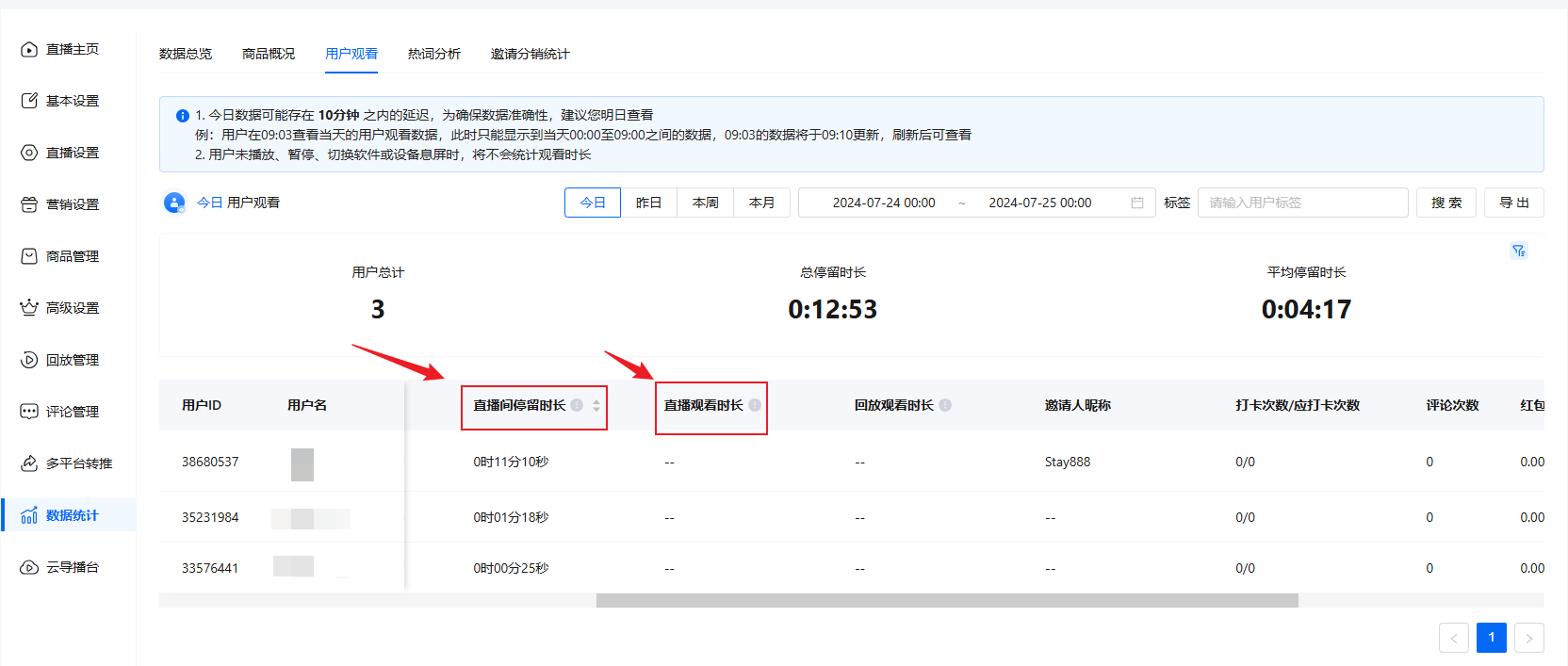
注:
“直播间停留时长”指得是用户在直播间停留的时间时间,包括(直播开始前+直播/伪直播/高级录播+直播回放)
“直播观看时长”指得是用户观看在直播中的观看时长(统计直播中+伪直播+高级录播),只有直播在推流时数据才计算有效。
六、推荐功能
红包雨;
观看奖励;
PK红包。
直播间预告设置
如何自定义微信授权登陆页面